Windows: Dateiversionsverlauf aktivieren und konfigurieren
Mit dem Dateiversionsverlauf lassen sich Bearbeitungsstufen einer Datei festhalten, ohne sie mehrfach kopieren und jedes Mal umbenennen und abspeichern zu müssen. So aktivieren und konfigurieren Sie das Feature!

Mini-Workshop: Dateiversionsverlauf aktivierenDer Dateiversionsverlauf wird am besten in der Systemsteuerung aktiviert. Das Einrichtungsprogramm ist in der Systemsteuerung über System und Sicherheit/Dateiversionsverlauf zu finden. Durch das Ziehen der Verknüpfung auf den Desktop, läss...
Mini-Workshop: Dateiversionsverlauf aktivieren
Der Dateiversionsverlauf wird am besten in der Systemsteuerung aktiviert. Das Einrichtungsprogramm ist in der Systemsteuerung über System und Sicherheit/Dateiversionsverlauf zu finden. Durch das Ziehen der Verknüpfung auf den Desktop, lässt sich eine direkte Verknüpfung zum Dateiversionsverlauf erstellen.
- Sobald Sie das Fenster geöffnet haben, zeigt der Dateiversionsverlauf alle verfügbaren Laufwerke für das Sichern von Dateien an. Wird kein Laufwerk entdeckt, erhalten Sie eine entsprechende Fehlermeldung. Erscheint das Laufwerk, auf dem Sie die Sicherung des Dateiversionsverlaufs ablegen wollen, wählen Sie dieses aus. Springen Sie weiter zu Schritt 3.
- Um die Sicherung alternativ auf ihrer NAS (Netzwerkfestplatte) durchzuführen, klicken Sie auf Netzwerkadresse auswählen. Im nächsten Fenster werden die gefundenen Netzwerk- Freigaben angezeigt. Ist hier keines zu sehen, klicken Sie auf Netzwerkadresse hinzufügen. Im neuen Fenster geben Sie im oberen Bereich den Netzwerk-Pfad (UNC-Pfad) Ihres NAS-Systems ein. Danach erscheinen die einzelnen Freigaben auf Ihrem NAS. Wählen Sie die von Ihnen erstellte Freigabe, für die Verwendung des Dateiversionsverlauf aus. In unserem Beispiel ist die Freigabe \\nas\filehistory, siehe Bild unten. Nach kurzer Zeit wird der Ordner im Fenster angezeigt, und Sie erhalten die Information wie viel Speicherplatz noch frei ist und wie viel auf dem Datenträger insgesamt zur Verfügung steht.
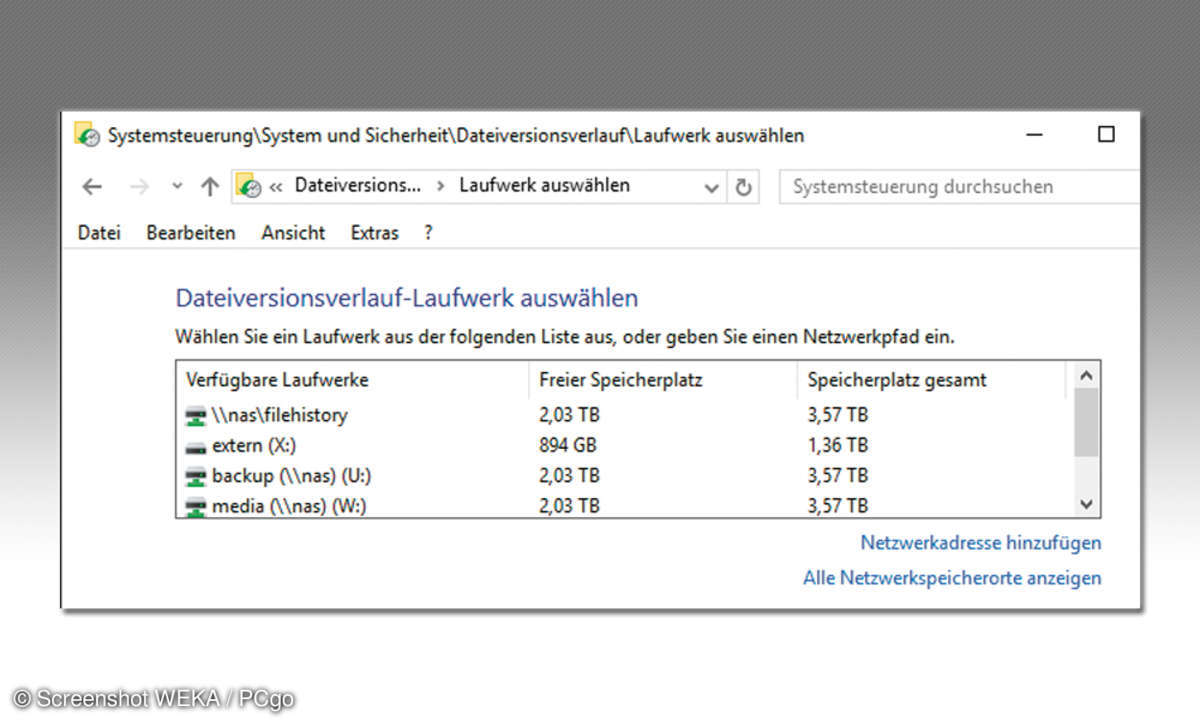
- Befindet sich im ausgewählten Laufwerk, bereits eine Sicherung des Dateiversionsverlauf, zum Beispiel wenn Sie Ihren PC neu installiert haben, können Sie diese Sicherung verwenden. Dazu aktivieren Sie die Option Ich möchte eine vorhandene Sicherung auf diesem Dateiversionsverlauf-Laufwerk verwenden. Der Vorteil besteht darin, dass nur neue Daten in den Ordner kopiert werden müssen, nicht alle relevanten Dokumente, die sich auf ihrem Rechner befinden.
Lesetipp: Windows-Backup mit Bordmitteln
Klicken Sie auf OK, um die Sicherung einzurichten. Der Assistent beginnt automatisch mit der ersten Sicherung. Manuell eine Sicherung zu starten, können Sie im Fenster des Dateiversionsverlauf auf den Link Jetzt ausführen klicken. Über den Link Ordner ausschließen lassen sich Verzeichnisse aus der Sicherung ausschließen oder ausgeschlossene Laufwerke einbeziehen. Klicken Sie auf Hinzufügen, können Sie Verzeichnisse aus der Sicherung ausschließen, klicken Sie auf Entfernen, werden ausgeschlossene Laufwerke wieder in die Sicherung eingebunden. An dieser Stelle ist der Dateiversionsverlauf bereits eingerichtet. - Alle weiteren Einstellungsmöglichkeiten sind optional. Auf der externen Festplatte oder der Freigabe im Netzwerk befindet sich nach der Einrichtung des Dateiversionsverlaufs ein neuer Ordner mit dem Namen des Rechners oder Ihres Benutzerkontos. In diesem legt Windows die gesicherten Dateien ab.
Mini-Workshop: Sicherungs-Intervall ändern und Speicherplatz konfigurieren
Rufen Sie in der Systemsteuerung die Einstellungen für den Dateiversionsverlauf auf, können Sie über den Link Erweiterte Einstellungen zusätzliche Konfigurationen vornehmen, um den Dateiversionsverlauf an Ihre Anforderungen anzupassen.
- Standardmäßig sichert der Dateiversionsverlauf Ihre Dokumente stündlich auf das konfigurierte Laufwerk. Es besteht aber die Möglichkeit, den Intervall zu verringern, wenn Sie über den Bereich Speichern von Dateikopien festlegen, in welchem Intervall die Sicherung durchgeführt werden soll.
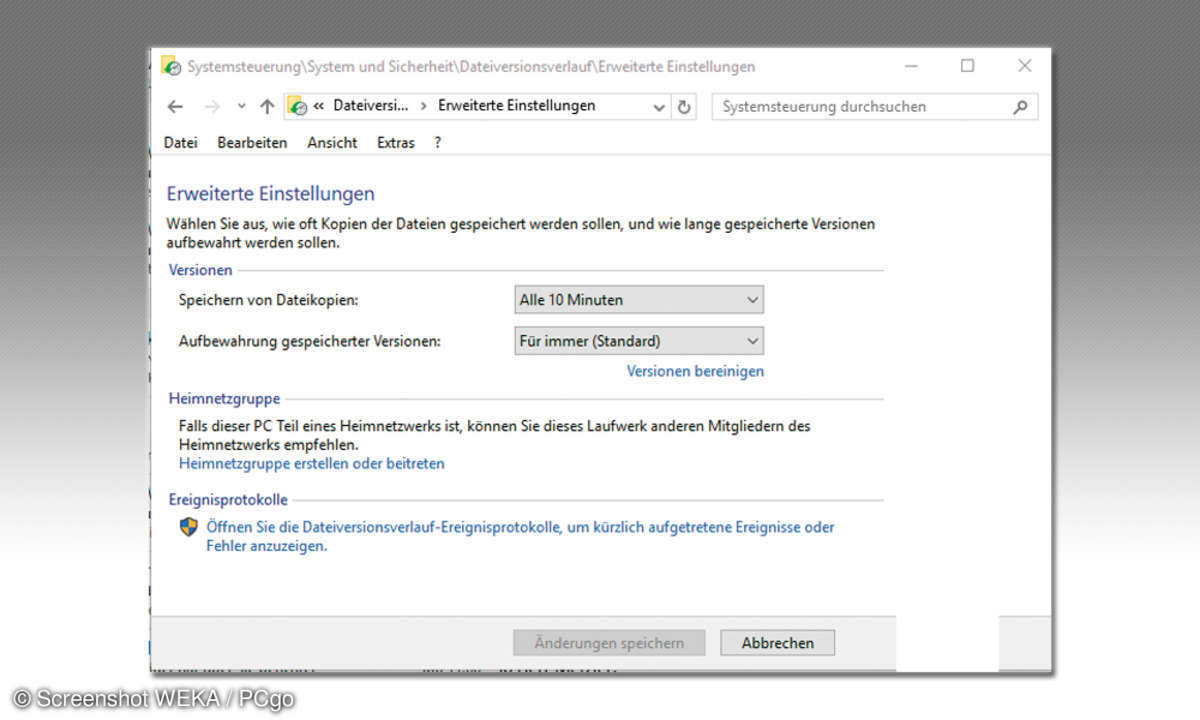
- Über die Einstellungsmöglichkeiten bei Aufbewahrung gespeicherter Versionen legen Sie fest, wie lange der Dateiversionsverlauf veraltete Versionen Ihrer Dokumente aufbewahren soll. Hier haben Sie die Möglichkeit, die Datei niemals löschen zu lassen, indem Sie die Option Für immer auswählen, oder Sie definieren einen Zeitraum, nachdem ältere Versionen automatisch gelöscht werden.
Lesetipp: Backup auf dem NAS
- Ändern Sie die Einstellung des Aufbewahrung-Zeitraums, können Sie veraltete Versionen löschen lassen, indem Sie auf den Link Versionen bereinigen klicken.
- Wenn sich Ihre PCs zu Hause in einer Heimnetzwerkgruppe befinden, haben Sie die Möglichkeit, die Freigabe auf dem NAS-System auch für andere PCs zur Verfügung zu stellen. Die entsprechenden Einstellungen dazu finden Sie im Bereich Heimnetzgruppe.
Mini-Workshop: Dateien wiederherstellen
Wollen Sie eine gelöschte Datei oder eine ältere Version einer Datei wiederherstellen, können Sie ebenfalls den Dateiversionsverlauf über die Systemsteuerung verwenden.
- Um Daten mit dem Dateiversionsverlauf wiederherzustellen, öffnen Sie diesen über die Systemsteuerung und klicken auf Persönliche Dateien wiederherstellen. Sie können aber auch den Befehl filehistory.exe als Verknüpfung speichern oder direkt aufrufen.
- Alternativ navigieren Sie im Windows Explorer zu dem Verzeichnis, aus dem Sie Dateien wiederherstellen wollen, und wählen aus dem Menüband des Explorers den Menüpunkt Verlauf aus.
- Im oberen Bereich sehen Sie das Datum und die Uhrzeit der Sicherung. Über die Schaltflächen im unteren Bereich können Sie exakt zu dem Datum und der Uhrzeit springen, von der Sie Daten wiederherstellen wollen.
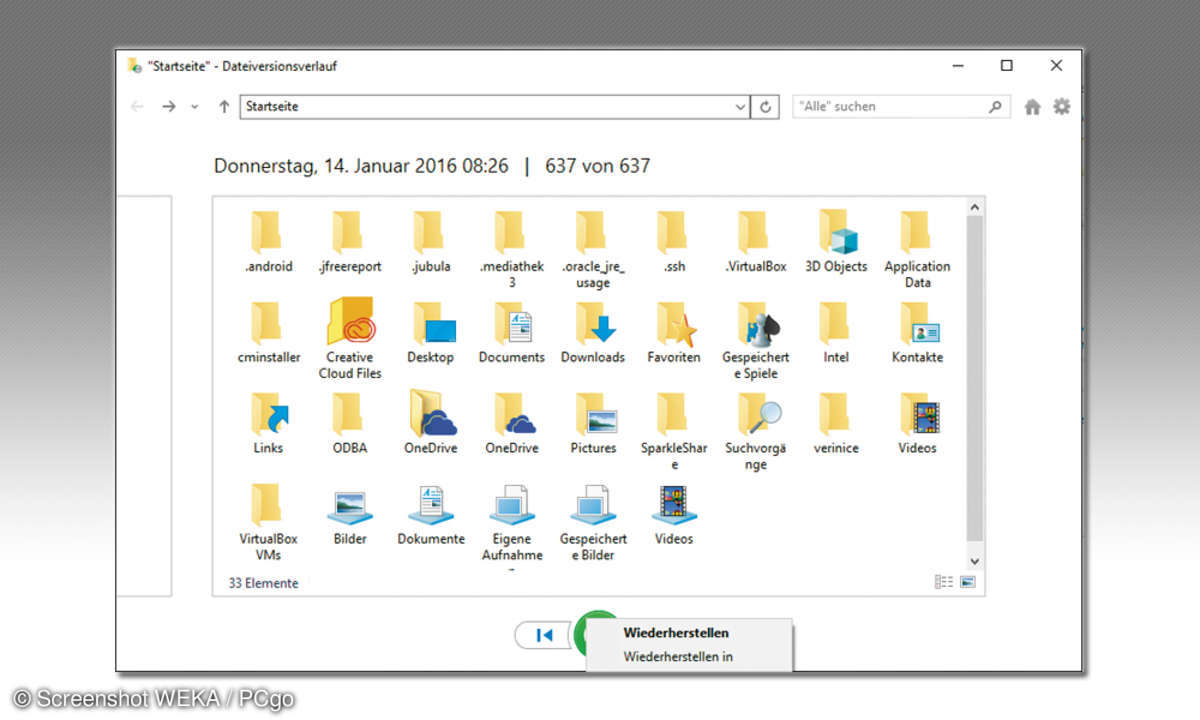
- Wählen Sie nach der Auswahl des Datums und der Uhrzeit den Ordner aus, aus dem Sie Daten wiederherstellen wollen, oder klicken Sie doppelt auf den Ordner, um ihn zu öffnen.
- Setzen Sie ein Häkchen bei den Dateien, die Sie wiederherstellen wollen, und klicken Sie auf die Schaltfläche zur Wiederherstellung im unteren Bereich. Über das Kontextmenü von Dateien oder Ordnern können Sie auch einen anderen Zielordner für die Wiederherstellung auswählen. Das heißt, Sie müssen die Quelldateien nicht überschreiben, sondern können auch Kopien von Dateien auf Basis einer älteren Version erstellen.










